Недавно в одной небольшой фирме меня попросили посмотреть почему после установки обновлений Windows 10 Creators Update у них возникла проблема: В простой сети без доменов и Active Directory не отображаются компьютеры рабочей группы. До обновления всё работало отлично.Что делать? Пользователи во всю кляли «десятку» ругаясь на её кривость и сырость, подкрепляя это восклицаниями типа «А вот на «Сермёрке» всё работало отлично!». Я так не считаю, но спорить не стал, а просто во всём разобрался и исправил ситуацию, о чём сейчас Вам подробно поведаю. Действительно, в последнем серьёзном пакете обновлений Creators Update разработчики несколько перегнули с безопасностью, что привело к возникновению некоторых проблем, которые, впрочем, относительно просто решаются.
Итак, открываем сетевое окружение, чтобы отобразить компьютеры рабочей группы — там пусто. Начинаем с того, что проверяем — а включен ли у нас общий доступ к файлам и папкам и как он настроен. Для этого открываем параметры Windows 10 и заходим в раздел Сеть и Интернет >> Состояние и кликаем на ссылку «Параметры общего доступа»:
Должно открыться вот такое окно:
Здесь нужно для своей локальной сети поставить флажки «Включить сетевое обнаружение», «Включить доступ к файлам и принтерам» и «Разрешить Windows управлять подключениями домашней группы». Сохраняем изменения.
Затем надо надо открыть профиль «Все сети»:
Здесь надо поставить галочки «Включить общий доступ».
Внизу страницы обратите внимание на включение и отключение парольной защиты. Для обычных домашних сетей, а так же в мелких офисах парольную защиту обычно отключают, хотя это и не совсем корректно с точки зрения безопасности.
Если после этого у Вас по прежнему не отображаются компьютеры рабочей группы, то в Windows 10 может быть выключена опция сетевого обнаружения.
Чтобы это проверить, открываем в разделе «Сеть и Интернет» раздел «Ethernet» (если работаете через беспроводную сеть — тогда «Wi-Fi») и кликаем по значку сети: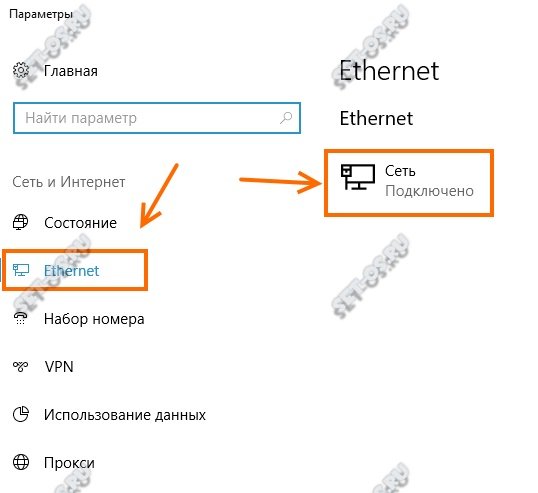
Таким образом Вам откроются доступные опции, среди которых будет «Сделать этот компьютер доступным для обнаружения»:
Проверяем чтобы переключатель стоял в положении «Вкл.»
Примечание: После апрельского обновления Виндовс 10, этот пункт убрали в раздел Обновления и «Безопасность» >> «Для разработчиков».
Иногда компьютер может не отображаться в сетевом окружении из-за проблем с параметрами рабочей группы. В этом случае рекомендуется его заново туда добавить. Для этого кликаем на рабочем столе по значку компьютера и в меню выбираем пункт свойства. В появившемся окне нужно в меню слева кликнуть по ссылке «Дополнительные параметры системы»:
Появится ещё одно окно, в котором надо на вкладке «Имя компьютера» кликнуть по кнопке «Идентификация». Запустится специальный мастер. Сначала ставим флажок «Компьютер входит в корпоративную сеть»:
Затем надо отметить пункт «Моя организация использует сеть без доменов»:
Затем вводим название рабочей группы (по умолчанию WORKGROUP) и нажимаем кнопку «Далее».
Работа мастера завершена — кликаем по кнопке «Готово».
Теперь компьютер необходимо перезагрузить и проверить работу сетевого окружения.
В моём случае повторное добавление компьютера группу помогло, он появился, но зайти на него не удавалось. Возникала ошибка «Не удалось подключиться к компьютеру». Как оказалось в дальнейшем, сеть распознавалась как публичная, а значит доступ из неё к ПК ограничен. Для решения проблемы надо сменить её на частную. Делается это так. Открываем параметры сети Виндовс 10 и в разделе «Состояние» кликаем на ссылку «Домашняя группа»:
В появившемся окне надо кликнуть на строчку «Изменение расположения в сети»:
После этого справа появится боковая панель вот с таким запросом:
Кликаем на кнопку «Да». Проверяем доступ к компьютеру из рабочей группы.
Содержание
Компьютер не виден в сети после обновления Виндовс
После апрельского обновления Windows 10 April 2018 Update проблема с доступом к компьютерам по сети стала возникать сплошь и рядом. Причина оказалась достаточно проста — в Майкрософт решили, что рабочие группы больше не нужны и отключили эту функцию. Чтобы рабочая станция снова была видна — сделайте следующее. Нажимаем клавиши Windows + R чтобы открыть окошко «Выполнить». Вводит там команду services.msc и откроется окно управления службами операционной системы:
Найдите сервис Публикация ресурсов обнаружения функции(Function Discovery Resource Publication). После апрельского обновления она по умолчанию отключена. Кликаем дважды по строчке, чтобы открыть параметры службы. Тип запуска ставим «Автоматически» и запускаем её. Теперь Вы увидите этот ПК в сетевом окружении.
Отключение брандмауэра для частной сети
Это одно из тех действий, к которому стоит прибегать в том случае, когда ничего иное не помогает. Брандмауэр — одна из основных линий защиты операционной системы, отключать которую рекомендуется лишь в крайнем случае.
Делается это так. В Параметрах системы зайдите в раздел «Сеть и Интернет» и откройте пункт меню «Состояние». Кликните на ссылку «Изменить свойства подключения»:
Далее надо проверить чтобы стоял флажок сетевого профиля на Частные. Ниже кликните на ссылку «Настройка параметров брандмауэра и безопасности».
Дальше надо будет найти пункт «Брандмауэр Защитника Windows» и переключить ползунок в положение Откл. После этого у меня все ПК в рабочей группе стали видны без проблем.
Кстати, если у Вас используется ещё какая-то система безопасности типа Касперского, то возможно придётся выключать и его, к сожалению. Но сначала всё же проверьте доступ.
Сброс настроек сети Windows
Если ни один совет из перечисленных выше не помог и у Вас по прежнему не отображаются компьютеры в рабочей группе, тогда я посоветую попробовать сделать сбос настроек сети Виндовс. Для этого идём в «Параметры» >> «Сеть и Интернет»:
Слева в меню выбираем раздел «Состояние» и прокручиваем страничку справа до самого конца, где должна быть ссылка «Сброс сети». Кликаем по ней.
Далее надо нажать на кнопку «Сбросить сейчас». После этого операционная система полностью переустановить имеющиеся сетевые карты и установит на них настройки по-умолчанию. Далее необходимо будет снова настроить компьютер под свою сеть и добавить его в рабочую группу.


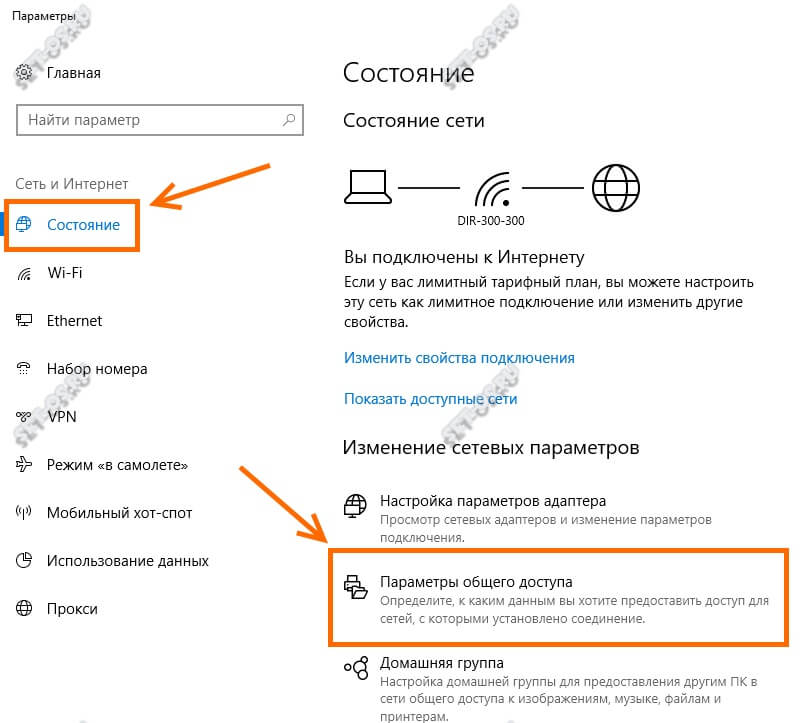
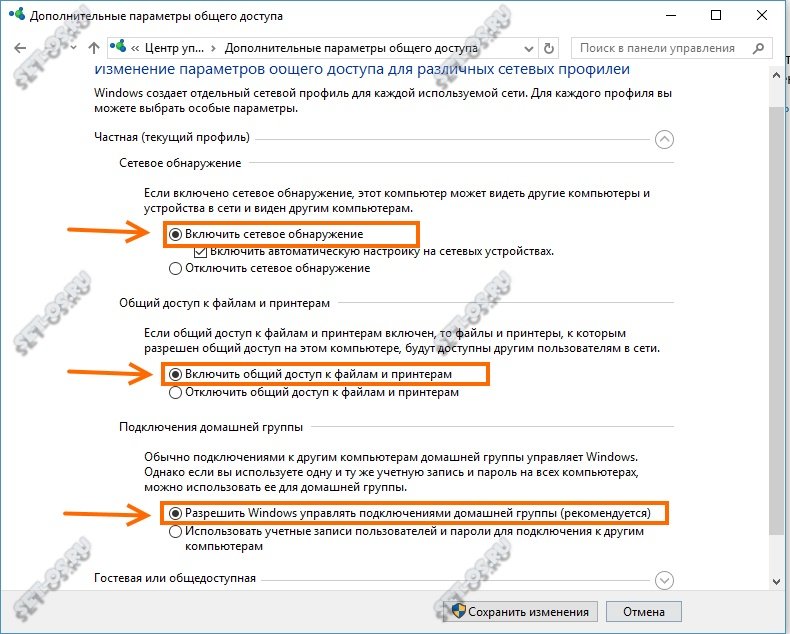
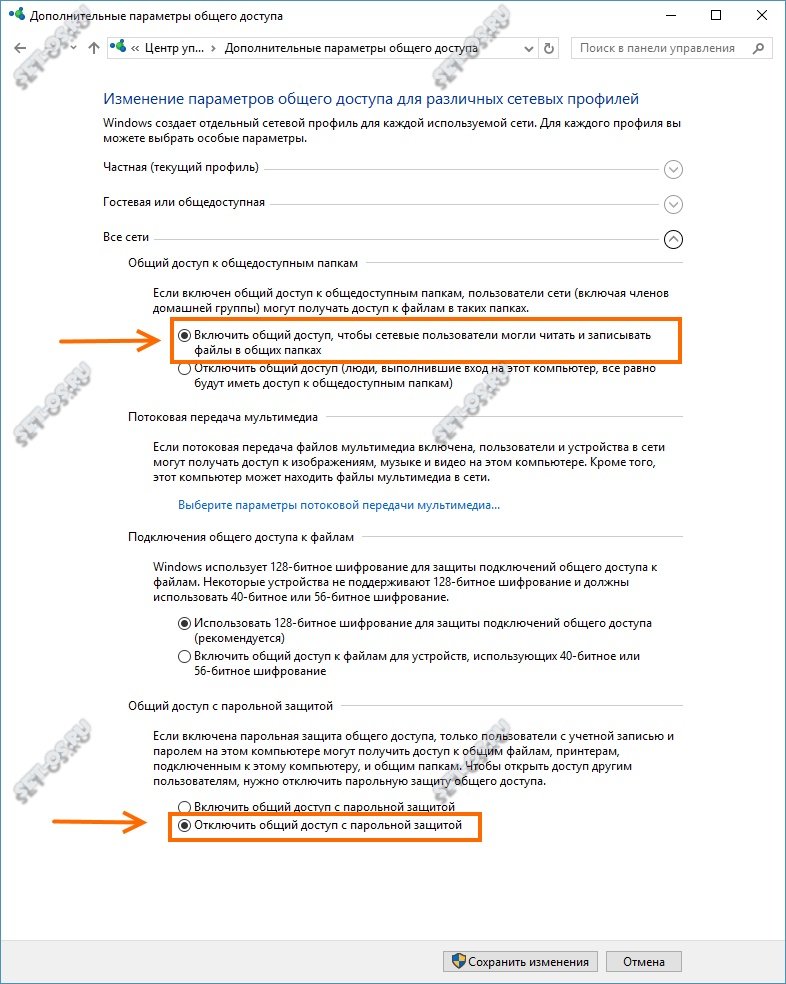
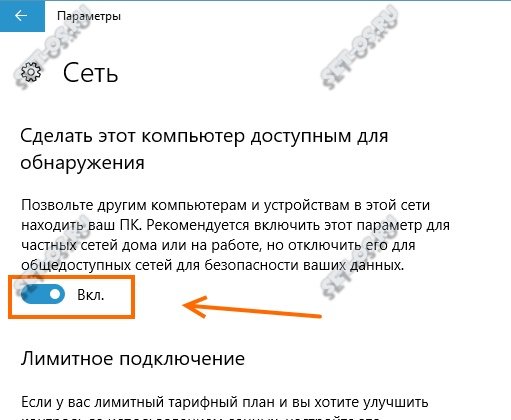
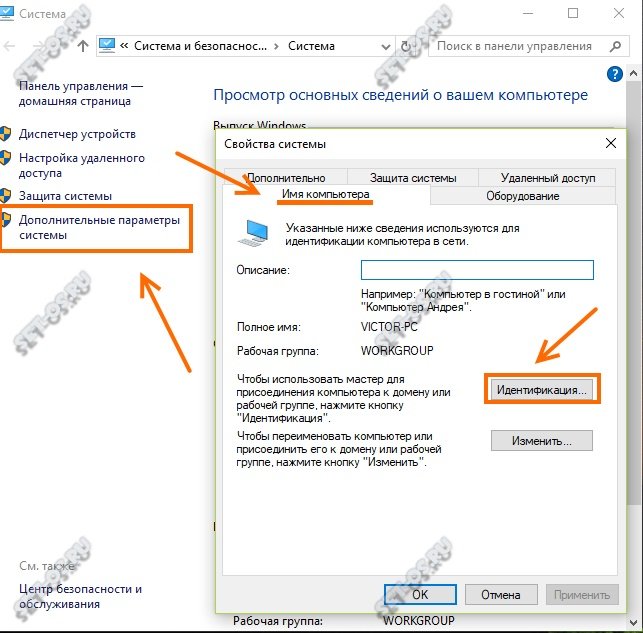
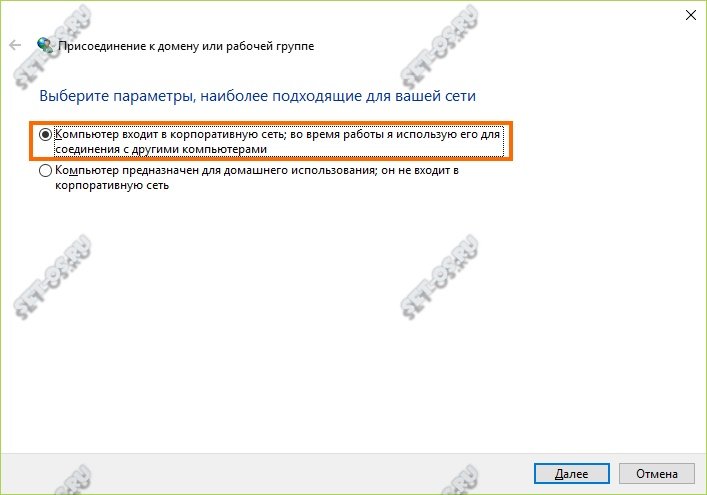
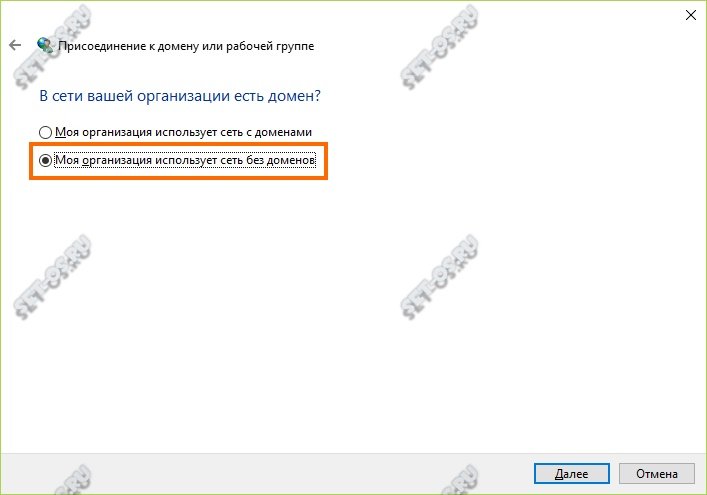
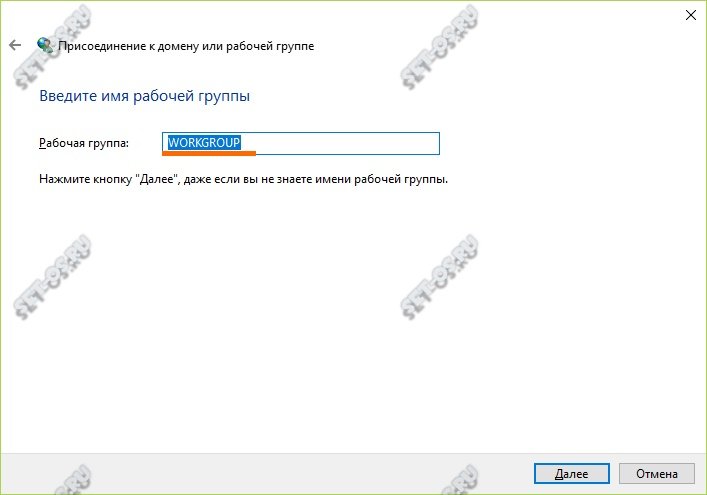
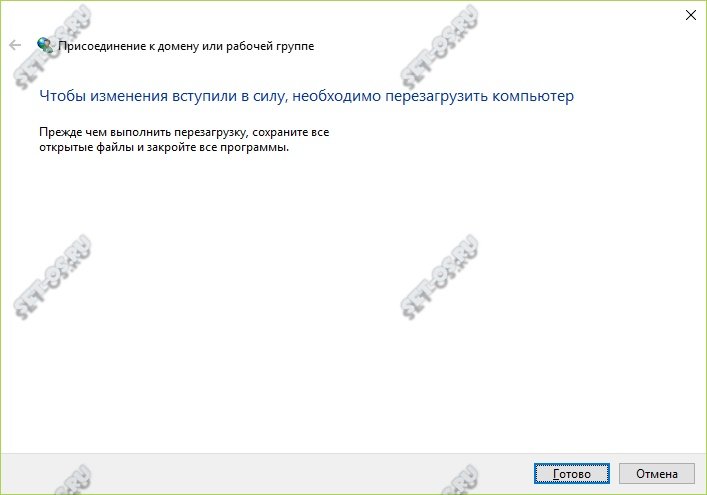
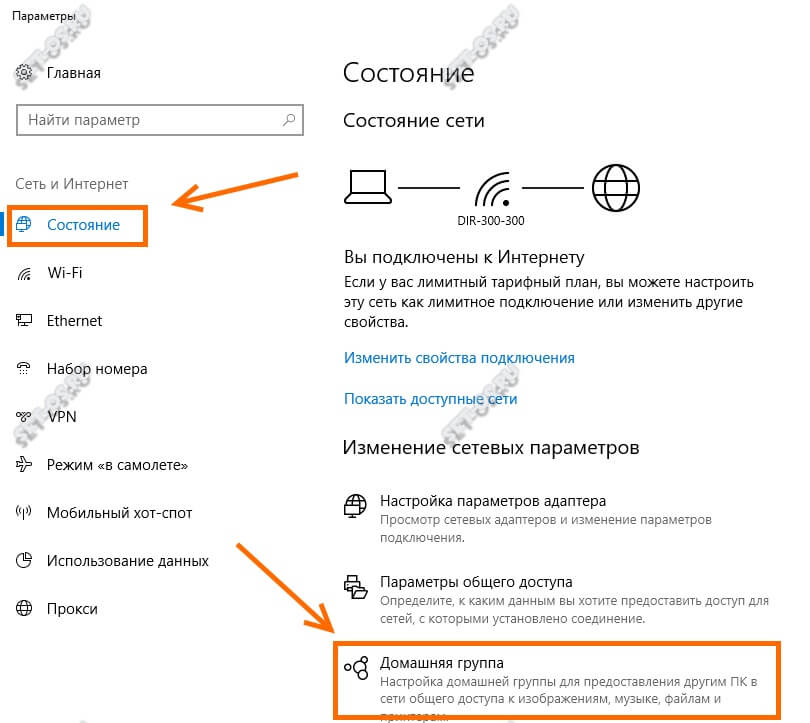
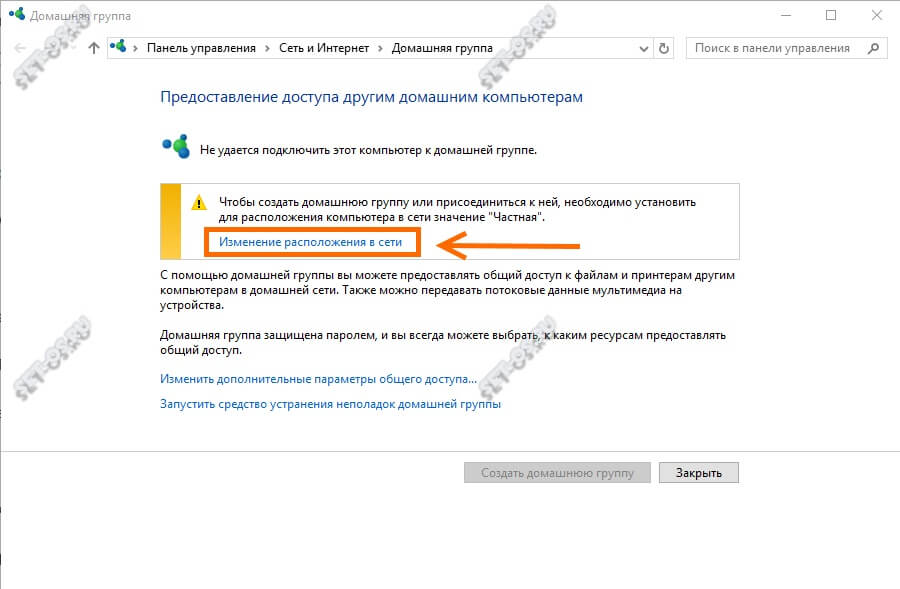
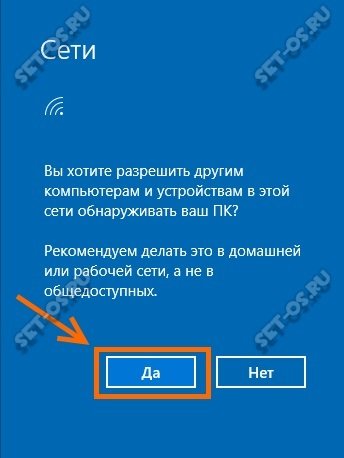
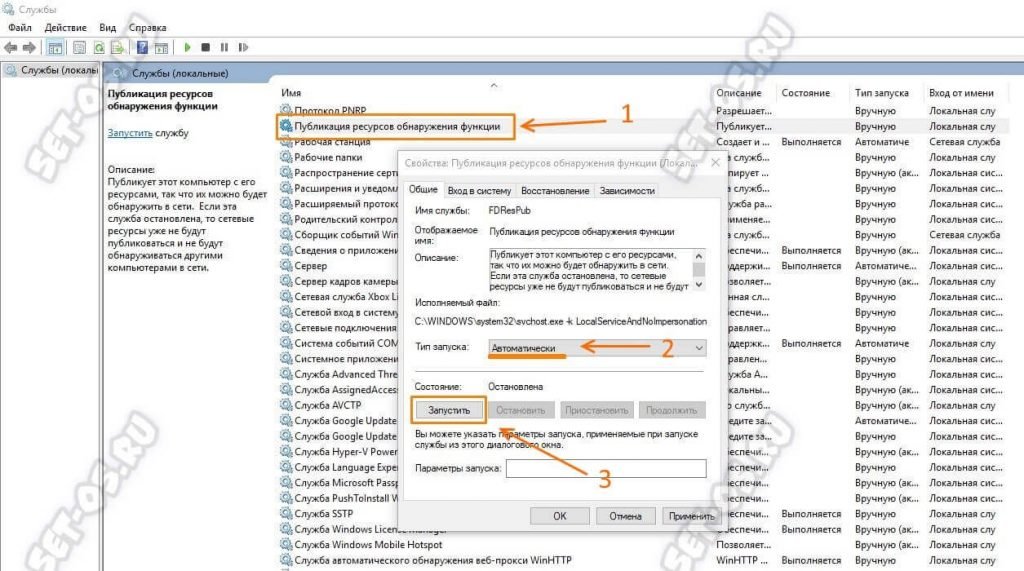
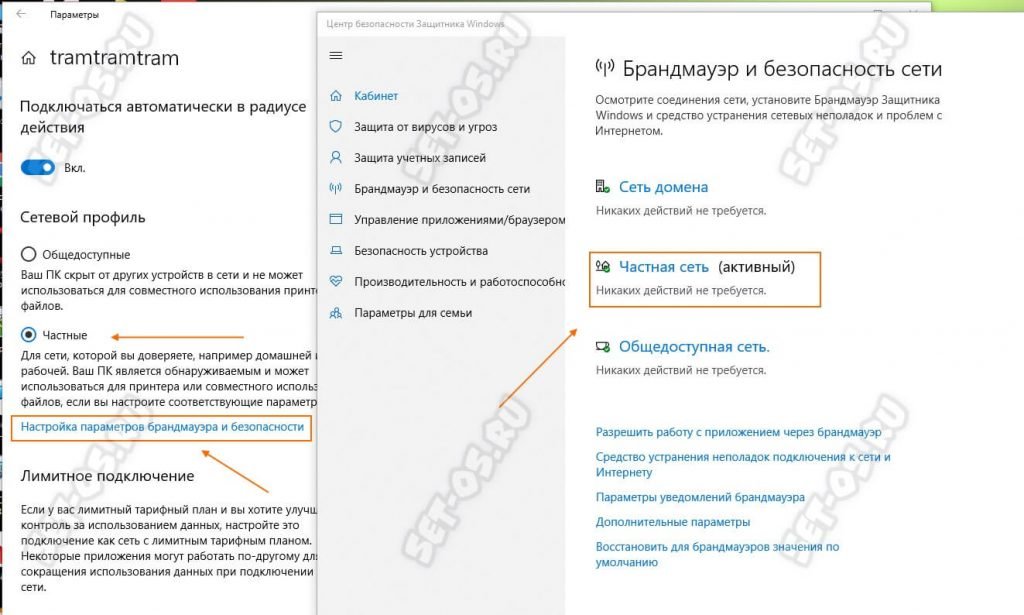
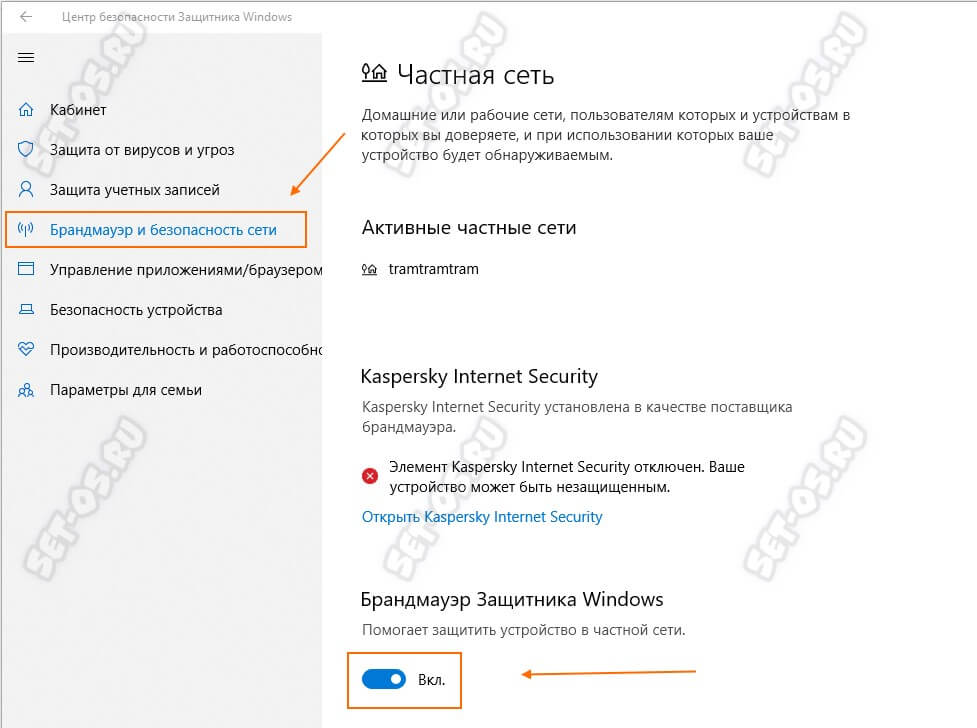
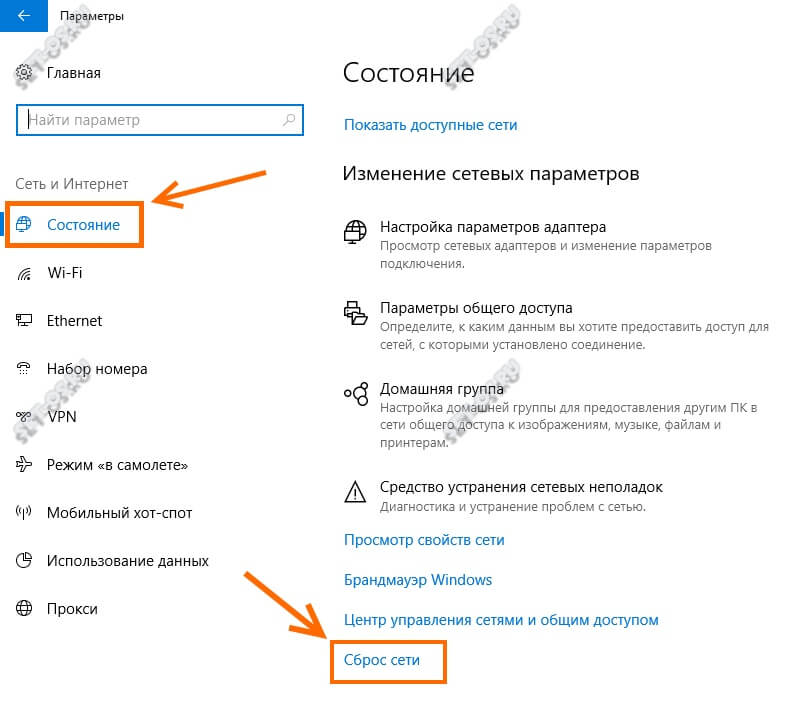




Все сделано верно, осталось пожелать, чтобы сшили для разработчиков фирменные джинсы с кодовым замком на штанах и постоянно обновляли бы через Wi-Fi код. Почему — то кажется, что ситуаций с обновлениями стало бы меньше.
Спасибо огромное!!! Теперь все компы в сети видятся!!!
В сети море советов на тему как победить 1709,но реально помог только ЭТОТ!!!
Ещё раз СПАСИБО и удачи!!!
Чем дальше в лес, тем толще партизаны…
Мало того, что 10 имеет один из самых убогих интерфейсов, его наверное специально сделали максимально не интуитивным, так теперь и танцы с бубном надо устраивать, что бы увидеть компы в домашней или рабочей сети…
Если бы не заговор производителей с мелкомягкими и как следствие отсутствие поддержки 7 на новом оборудовании, я уверен, что 90% оставались бы на надежной и удобной 7… А так надо наверное думать о переходе на Линукс
Ты не прав. Народ очень долго не хотел уходить из Windows XP. Пока не выгнали. Но и сейчас он используется иногда.
Вот именно — ВЫГНАЛИ. Для РАБОТЫ он подходил вполне себе и без всяких не нужных наворотов! Нафиг эти пляски с сетью, если в крупной организации все соединения с интернет идут через сервер, а в мелкой даже не все компы подключают для доступа, а нужна внутренняя локалка? Может всех на КАМАзы пересадить — ух как производители и авто и горючки то обрадуются…
У всех разные требования. 90% мелких контор сидит на простейшей схеме и им этого хватает.
в случае с 10 версией винды — возможно просто шара старая, требуется галочки поставить
Наберите в поиске мню Пуск Панель управления и перейдите в «Программы и компоненты». В левом меню выберите опцию “Включение и отключение компонентов Windows”. Уберите галочку около объекта “Поддержка общего доступа к файлам SMB 1.0/CIFS”.
СПАСИБО!!!! Месяц с бубном танцевал, а все дело оказывается в галочке было))
А мне наоборот помогло включение данной опции 🙂 За наводку спасибо
И мне наоборот помогло ВКЛЮЧЕНИЕ данной опции
Мне тоже помогло ВКЛЮЧЕНИЕ. Windows 10, версия 1903.
Большой спасиб за статью 🙂
Ох и за#батая статейка. Изменил параметры рабочей группы и наконец-то бл#дский комп с установленной виндовс 10 появился в сетевом окружении. Большое спасибо за полезную статью!
Пи.ж все — из 10-ти компов все равно 2 не видятся … да и еще удаленный стол непредсказуемо отваливается !!! ну ваще то так нам и надо — дуракам … неча на чужой лошади кататься, а своей пока не предвидится
Я этот пост писал решая данную задачу на сетях двух фирм. Пока что ни одного компа с такой проблемой в сети не осталось.
Спасибо. Статья помогла.
К самой десятке, как к системе уже привык. Но вот настройки в ней делать, это какой-то лютый ужас. Для кого они всё так запутали, вообще не понимаю, в самих настройках никакой интуитивной понятности не осталось. Два компьютера ни в какую не хотели видеть друг друга в домашней группе, пока не запустил «Публикация ресурсов обнаружения функции», даже само название этого сервиса ни о чём связанном с домашней сетью не говорит. Как вообще обычному человеку, ни как не связанному с сетевыми технологиями, можно было самому додуматься до решения этой проблемы, не понимаю. Вот она обратная сторона попытки автоматизировать все настройки в системе, теперь ручная настройка становится всё более трудоёмким процессом.
Спасибо. Теперь комп вижу в сети
Служба была выключена на некоторых компах.Помогло.Спасибо!!!
Дружище! Ну реально спас! Спасибо за статью. Поделился статьёй везде где есть аккаунты. Вот мужик — голова!
Включение службы решает проблему.
Зачем Микрософтики это сделали? Вопрос!
Помогли команды сброса в командной строке, Спасибо
Спасибо большое, очень помогло!
Аллилуйя!!! Огромное спасибо!!! Помогло включение службы.
Благодарю 🙂
Отключил — перезагрузился, включил — перезагрузился и появилась сеть!!!!
Сделала все, что было описано. Службы SMB 1.0 включала и выключала, запускала службу публикации, брандмауэр с антивирусом туда-сюда… Проблема появилась после того, как я поменяла один винчестер на другой. Причем винт не системный, а просто второй винт с данными. Вообще-то на мой взгляд ничего не должно было измениться. Но из примерно 50 компов вижу 8. По инструкции себя в сети стала видеть. И дальше сдвигов никаких. Раньше включение SMB 1.0 всегда помогало.
Оказалось, что это не проблема моего компа, а проблема всей сети со вчерашнего дня. Видимо, Win обновился. Хожу и запускаю у всех сервис «Публикация ресурсов…». Но помогает почему-то не всем. Транслировать в сеть комп себя начинает, но другие компы в сети видят не все, хотя на них установлена Win10. И есть у нас пара компов с WinXP (не кидайте в меня тапками!). Там вообще не видно никакого сетевого окружения. А какие службы запускать, я не знаю. Но таких, как в Win 7 и 10, там нет.
Видимо массово обновление прошло и службу отключило.
После обновления 1903 не работают ваши способы. Домашняя группа удалена из Windows в итоге я потерял сетевой принтер, физически подключенный к роутеру. Очередное «спасибо» богам из Microsofta…
Windows 10 Pro
Компьютеры были видны в локальной сети но доступа к ним и на мой ПК не был. Решил таким образом.
(базовые настройки не указывал. Они и так на всех источниках указаны)
— Включил «поддержка общего доступа к файлам smb 1.0/cifs» (перезагрузить ПК)
— Включил «публикация ресурсов обнаружения функции» (перезагрузить ПК)
— Выполнить gpedit.msc — Конфигурация компьютера — Административные шаблоны — Сеть — Рабочая станция Lanman — Включить небезопасные гостевые входы — Включить (перезагрузить ПК)
После перезагрузки ПК пропал из сети НО он видел другие ПК в сети и пинговался
Решил таким образом:
Отключил «поддержка общего доступа к файлам smb 1.0/cifs» (перезагрузить ПК)
Дополню последний коммент: если вы всё сделали, но вас всё-равно не видно и к вам можно зайти по ip, то задайте ip ПК вручную, не по dhcp (проверено: задаёшь вручную — комп виден, делаешь по dhcp — комп не виден). Ну и проверьте, чтобы ip6 был включен.